Nokia N80 Internet Edition
tekstvak
tag vanuit het deelvenster
deelvenster
maand wilt zoeken, klikt u op de balk in de tijdlijn.
aan toevoegt en de foto's overbrengt naar Starter
Edition, worden de albumgegevens als een nieuwe tag
weergegeven onder
foto gemaakt die u kunt bewerken.
selecteert u
te leggen.
videobestand en klikt u op
rangschikken en verwijderen:
selecteer
blauwe markering in de tijdlijn onder het videovenster
geeft het beeld aan dat wordt weergegeven.
video af te spelen, te pauzeren, te stoppen, naar het
begin of naar het eind te gaan. U kunt ook de blauwe
Pagina 1
Pagina 2
Pagina 3
Pagina 4
Pagina 5
Pagina 6
Pagina 7
Pagina 8
Pagina 9
Pagina 10
Pagina 11
Pagina 12
Pagina 13
Pagina 14
Pagina 15
Pagina 16
Pagina 17
Pagina 18
Pagina 19
Pagina 20
Pagina 21
Pagina 22
Pagina 23
Pagina 24
Pagina 25
Pagina 26
Pagina 27
Pagina 28
Pagina 29
Pagina 30
Pagina 31
Pagina 32
Pagina 33
Pagina 34
Pagina 35